
Čítanie emailov v apke Mail na Macu
Prečítajte si a odpovedajte na emaily a emailové konverzácie, zmeňte, ktoré správy sa zobrazujú a ako sa zobrazujú a nastavte ich tak, aby boli lepšie viditeľné.
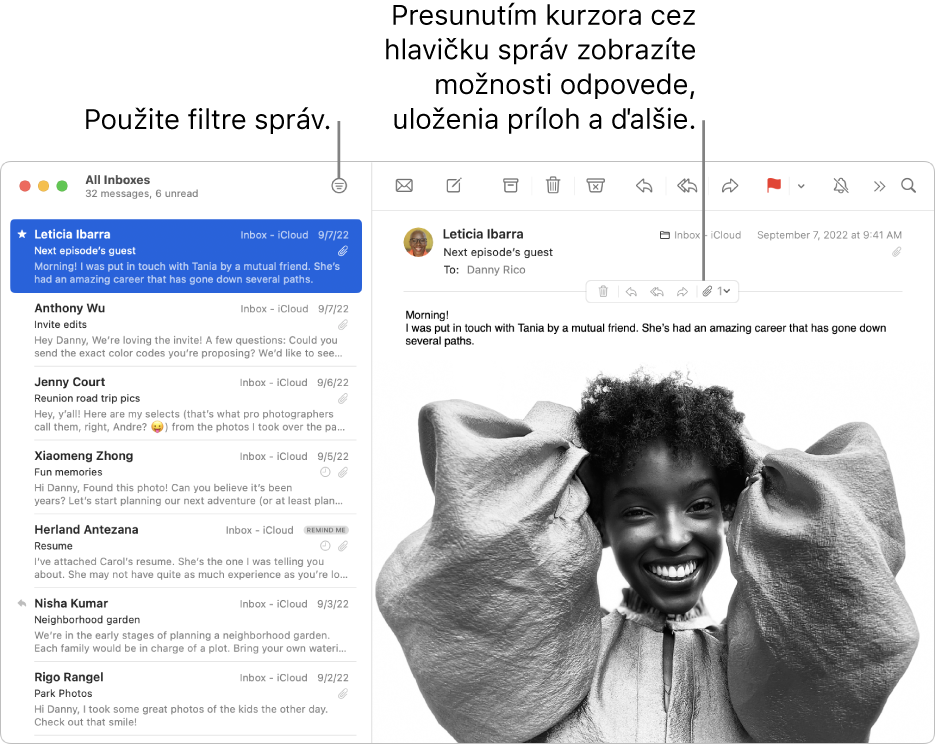
Čítanie a odpovedanie na emaily
V apke Mail ![]() na Macu vykonajte niektorú z týchto činností:
na Macu vykonajte niektorú z týchto činností:
Odpovedanie, preposielanie alebo iná akcia so správami: Presuňte kurzor na hlavičku správy a potom kliknite na jedno zo zobrazených tlačidiel. Prečítajte si článok Odpovedanie, preposielanie a presmerovanie emailov.
Prijímanie udalostí alebo kontaktov: Kliknite na odkaz Pridať napravo od navrhovanej udalosti alebo kontaktu.
Zrušenie odoberania emailového zoznamu: V banneri v hornej časti správy odoslanej z emailového zoznamu kliknite na Neodoberať. Pozrite si tému Zrušenie odoberania správ z emailového zoznamu.
Blokovanie kontaktov: Presuňte kurzor na hlavičku správy, kliknite na zobrazenú šípku a vyberte Blokovať kontakt. Pozrite si tému Blokovanie odosielateľov.
Skrytie konverzácií: Vyberte konverzáciu a potom v paneli s nástrojmi apky Mail kliknite na tlačidlo Stíšiť
 (možno bude potrebné najskôr kliknúť na tlačidlo Viac položiek panela nástrojov
(možno bude potrebné najskôr kliknúť na tlačidlo Viac položiek panela nástrojov  ). Prečítajte si tému Skrytie emailových konverzácií.
). Prečítajte si tému Skrytie emailových konverzácií.Otvorenie správy vo vlastnom okne: Kliknite dvakrát na správu v zozname.
Keď používate aplikáciu Mail na celej obrazovke, správy sa zobrazia vedľa zoznamu správ (môžete tiež nastaviť, aby sa správy vysunuli nahor zo spodnej časti obrazovky).
Presunutie správy do inej schránky: Vyberte správu, v paneli s nástrojmi apky Mail kliknite na tlačidlo Presunúť
 (možno bude potrebné najskôr kliknúť na tlačidlo Viac položiek panela nástrojov
(možno bude potrebné najskôr kliknúť na tlačidlo Viac položiek panela nástrojov  ) a potom vyberte schránku. Prečítajte si článok Presúvanie alebo kopírovanie emailov.
) a potom vyberte schránku. Prečítajte si článok Presúvanie alebo kopírovanie emailov.
Ak prijmete kód v emailovej správe, môžete kód pridať do Walletu.
Zmena emailov, ktoré sa budú zobrazovať
V apke Mail ![]() na Macu vykonajte niektorú z týchto činností:
na Macu vykonajte niektorú z týchto činností:
Filtrovať správy: Kliknite na tlačidlo Filter
 v hornej časti zoznamu správ, čím povolíte filtre správ, vyberte Zobraziť > Filter a potom označte alebo zrušte označenie filtrov. Môžete tiež kliknúť a podržať tlačidlo Filter a v zobrazenom menu vybrať žiadané možnosti.
v hornej časti zoznamu správ, čím povolíte filtre správ, vyberte Zobraziť > Filter a potom označte alebo zrušte označenie filtrov. Môžete tiež kliknúť a podržať tlačidlo Filter a v zobrazenom menu vybrať žiadané možnosti.Zobrazenie správ z jednej schránky: Na lište Obľúbené alebo postrannom paneli aplikácie Mail kliknite na schránku.
Zobrazenie správ z viacerých schránok: Na postrannom paneli aplikácie Mail vyberte niekoľko schránok.
Zobrazenie správ z konkrétneho emailového účtu: Kliknite na šípku
 vedľa schránky v postrannom paneli (napríklad vedľa schránky Prijaté) a potom vyberte účet (napríklad svoj iCloud účet).
vedľa schránky v postrannom paneli (napríklad vedľa schránky Prijaté) a potom vyberte účet (napríklad svoj iCloud účet).
Zmena spôsobu zobrazenia emailov
V apke Mail ![]() na Macu vykonajte niektorú z týchto činností:
na Macu vykonajte niektorú z týchto činností:
Vypnutie konverzácií a zrušenie zoskupenia správ: Vyberte Zobraziť > Usporiadať podľa konverzácie. Emailové konverzácie sú vypnuté, ak vedľa príkazu nie je znak zaškrtnutia.
Usporiadanie správ: Vyberte Zobraziť > Zoradiť podľa a potom vyberte atribút, ako napríklad Od alebo Veľkosť a zoradenie.
Zobrazenie ukážky správy na bočnej alebo spodnej strane okna apky Mail: Vyberte Zobraziť > Zobraziť náhľad na boku alebo Zobraziť > Zobraziť náhľad na spodku.
Zobrazenie viacerých detailov: Vyberte Zobraziť a potom vyberte detaily ktoré chcete zobraziť, ako napríklad Dátum a čas alebo Veľkosť správy (znak zaškrtnutia označuje, že je zobrazený detail).
Zobrazenie správ s čiernym pozadím (ak sa používa Tmavý režim na Macu): Vyberte Mail > Nastavenia, kliknite na Vzhľad a potom vyberte Použiť tmavé pozadia pre správy.
Zmena veľkosti zoznamu správ: Lištu oddeľujúcu zoznam správ a náhľad správy potiahnite doľava alebo doprava.
Prípadne môžete použiť rozloženie stĺpca na zobrazenie správ. Pozrite si tému Použitie stĺpcového rozloženia.
Zjednodušenie zobrazenia emailov
V apke Mail ![]() na Macu vykonajte niektorú z týchto činností:
na Macu vykonajte niektorú z týchto činností:
Stlačením kombinácie klávesov Command a znamienko plus (+) môžete zväčšiť text, kým nebude pre vás dostatočne veľký. Ak chcete text zmenšiť, stlačte kláves Command a znamienko mínus (-).
Upravte panel s nástrojmi aplikácie Mail a pridajte tlačidlá na rýchlu zmenu veľkosti textu.
Zmeňte písmo používané na zobrazenie a písanie správ.
V nastaveniach Všeobecné v apke Mail môžete zmeniť, ako často bude Mail sťahovať správy.